Naučte se příkazy k instalaci nástrojů OpenRGB na Ubuntu 22.04 LTS Jammy JellyFish nebo Ubuntu 20.04 LTS Focal Fossa Linux pomocí terminálu k ovládání RGB světel.
OpenRGB dříve známý jako OpenAuraSDK je bezplatný software od různých výrobců pro ovládání osvětlení RGB. Projekt je zaměřen na poskytování podpory pro produkty různých výrobců hardwaru, aby se snížilo zatížení programů, které je omezeno na Windows, nadbytečné.
Je to nezbytný software pro hráče, který poskytuje alternativu k odstranění různého softwaru dodávaného různými výrobci, jako jsou Razer, MSI, Corsair, Asus, ASRock, G.Skill, Gigabyte, HyperX, ThermalTake a mnoha dalšími, k ovládání jejich RGB počítačové příslušenství.
Dále je OpenRGB k dispozici také jako přenosný software, který se nemusí instalovat, nástroj můžete spustit jediným kliknutím. Software automaticky rozpozná připojené RGB příslušenství a kompatibilní PC komponenty. V závislosti na možnostech příslušného zařízení pak můžete provést nastavení na LED jako obvykle. Všechna nastavení lze také uložit jako hotový profil a znovu načíst později.
Kromě RGB komponent, jako jsou RAM, základní desky a pouzdra, OpenRGB podporuje také příslušenství, jako jsou klávesnice a podložky pod myš Razer. Nástroj je stále ve vývoji a nepodporuje všechny výrobce a moduly.
Postup instalace OpenRGB v Ubuntu 22.04 | 20,04 LTS
Zde uvedené kroky budou také použitelné pro další verze Ubuntu včetně Linux Mint, POP OS, Elementary OS, MX Linux a dalších…
#1st pomocí úložiště PPA
1. Požadavky
• Ubuntu Linux
• Terminálový přístup
• Uživatel sudo bez oprávnění root
• připojení k internetu
2. Přidejte úložiště OpenRGB PPA
Nenajdete balíčky OpenRGB k přímé instalaci pomocí výchozího systémového úložiště na Ubuntu. Proto musíme použít nějakou třetí stranu, jako je ta, která je k dispozici od PPA. Zde je ten, který lze přidat, dostupný na Launchpadu:
sudo add-apt-repository ppa:thopiekar/openrgb
Po přidání spusťte příkaz aktualizace systému:
sudo apt update -y
3. Nainstalujte OpenRGB na Ubuntu 22.04 | 20.04
Po přidání zdroje pro získání balíčků, které chceme nainstalovat OpenRGB na Ubuntu, můžeme spustit příkaz APT uvedený níže a nastavit tento software pro ovládání světel RGB.
sudo apt install openrgb -y
Chcete-li zkontrolovat nainstalovanou verzi:
openrgb --version
4. Spusťte software RGB Light Control
Nyní můžeme spustit software OpenRGB buď pomocí příkazového terminálu zadáním – openrgb , zatímco jiným způsobem je přejít do spouštěče aplikací a vyhledat jej. Jakmile se objeví jeho ikona, klikněte a spusťte to samé.
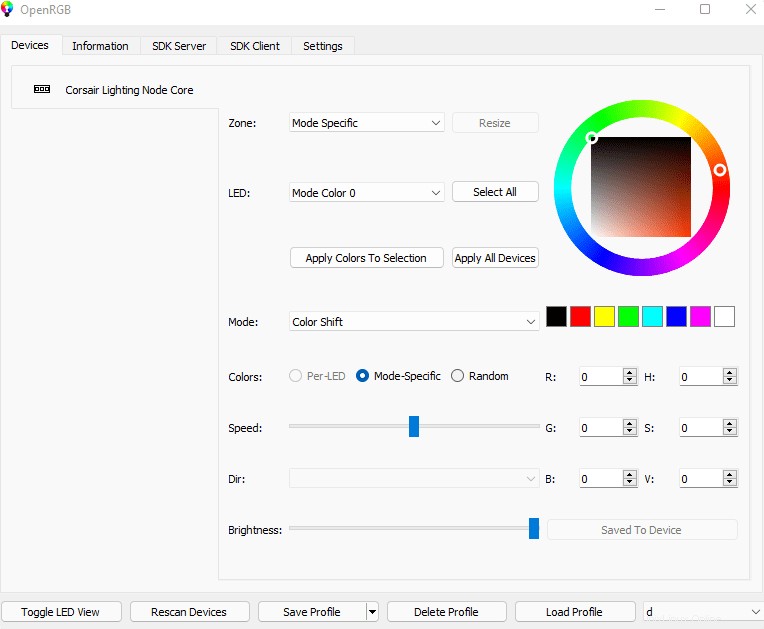
5. Jak aktualizovat OpenRGB
Protože jsme k instalaci OpenRGB použili úložiště PPA, k jeho aktualizaci tedy stačí spustit příkaz aktualizace systému, a pokud je k dispozici nějaká nová verze, bude ve vašem systému.
sudo apt update && sudo apt upgrade
6. Odinstalovat nebo odebrat
No, pokud nechcete, aby se tento software a úložiště PPA používalo k jeho instalaci. Poté spusťte daný příkaz pro úplné odstranění OpenRGB z Ubuntu.
sudo apt autoremove openrgb --purge
sudo add-apt-repository --remove ppa:thopiekar/openrgb
#2nd metoda pomocí APPImage
Stáhněte si OpenRGB AppImage
Ti, kteří nechtějí používat úložiště PPA, mohou použít APPImage. Je to přenosná verze tohoto softwaru, kterou si můžeme snadno stáhnout a začít používat jediným kliknutím.
Navštivte oficiální stránky
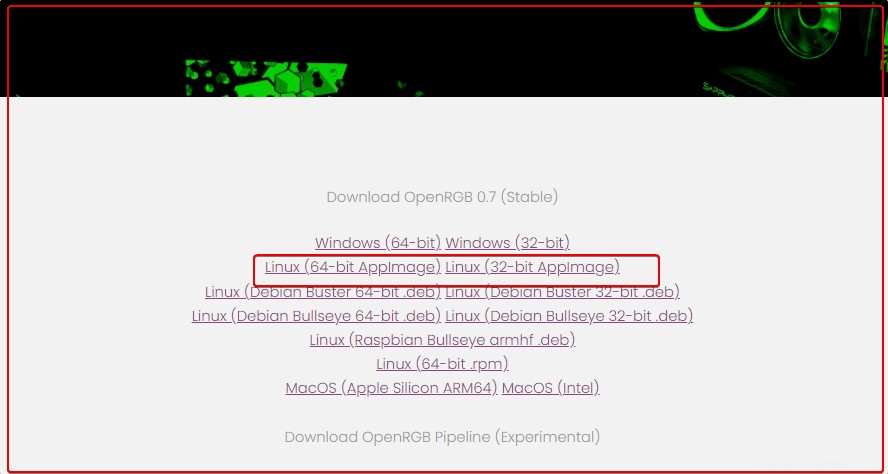
Jakmile je soubor ve vašem systému, poklepáním na něj spusťte software. Pokud chcete vytvořit zástupce pro AppImage na ploše, podívejte se na náš návod – Jak vytvořit zástupce pro AppImage na ploše